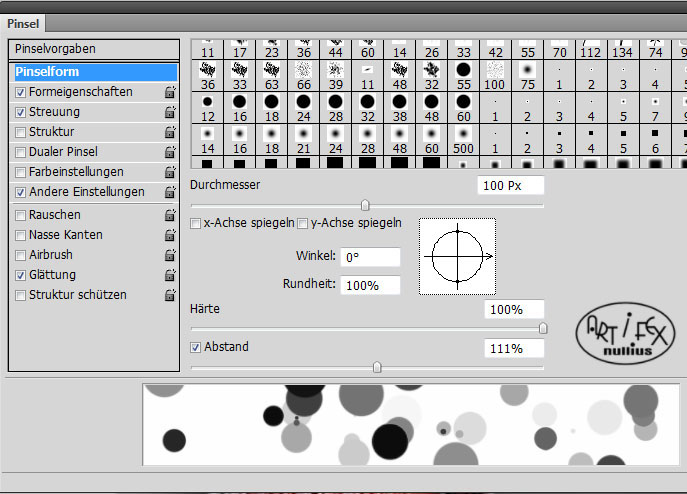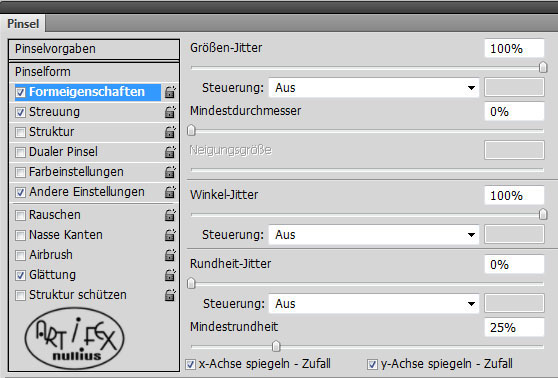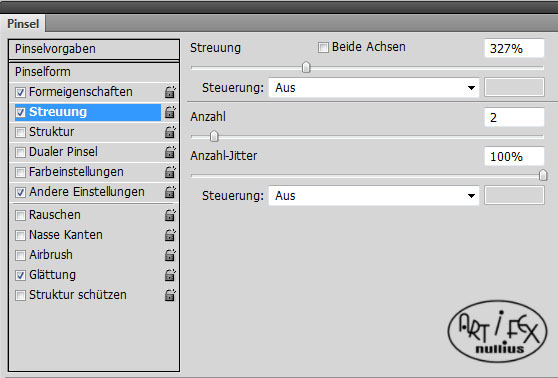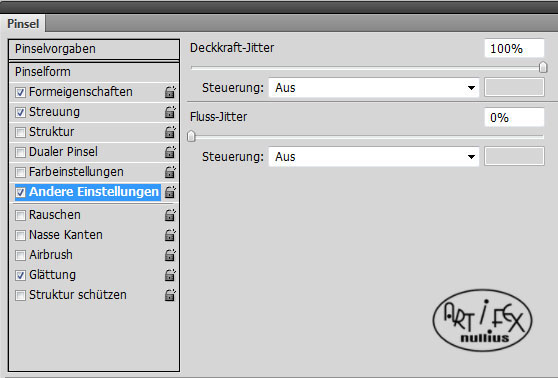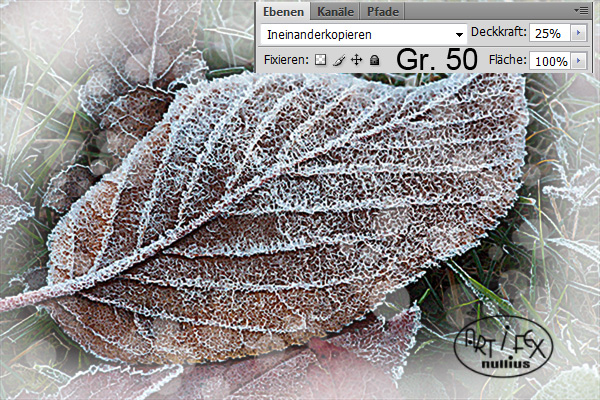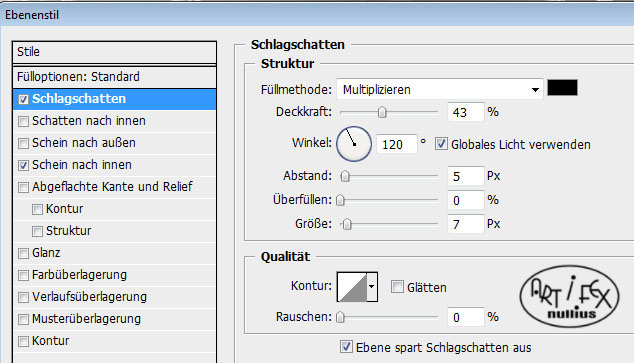|
Frostige Zeiten
|
|
Für das Nowember Tutorial benötigt ihr ein Foto mit einem frostigen Motiv, z.B. vereiste Blätter, Blüten oder sonstige
gefrorene Dinge.
Wer die Karte ausdrucken möchte öffnet sein Foto mit 300dpi und 3750 x 2500 Pixel, passend für eine DIN A4 Seite.
Für das Internet reichen 72 dpi und 900 x 600 Pixel.
Nach der positiven Resonanz zeige ich noch einmal die parallele Bearbeitung von zwei Fotos um euch zu zeigen, dass
man jedes Foto verwenden kann, wenn man an einigen Stellen mit der Bearbeitung etwas herumprobiert.
Öffnet nun das Foto in der entsprechenden Größe.
|
|
 |
|
 |
|
Öffnet eine neue Ebene und aktiviert das Pinselwerkzeug. Mit einem weichen, runden Pinsel Größe 150-200, je nachdem wie
grob oder fein euer Hauptmotiv ist, malt ihr vorsichtig, mit 25% Deckkraft, in weißer Farbe um das Motiv herum. Nennt
die Ebene dann Nebel.
|
|
 |
|
 |
|
Öffnet wieder eine neue Ebene und benutzt diesmal einen harten, runden Pinsel mit den folgenden Einstellungen
|
|
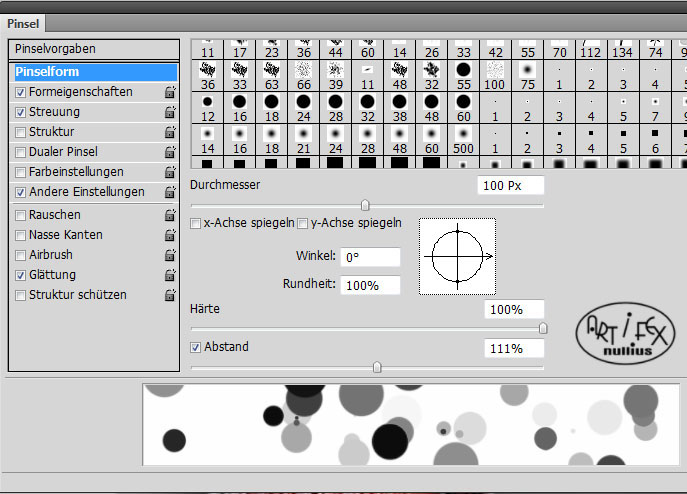
|
|
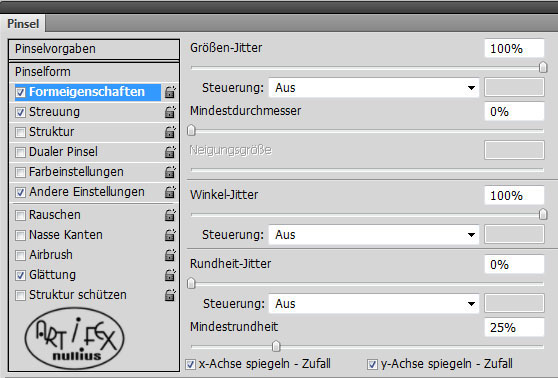 |
|
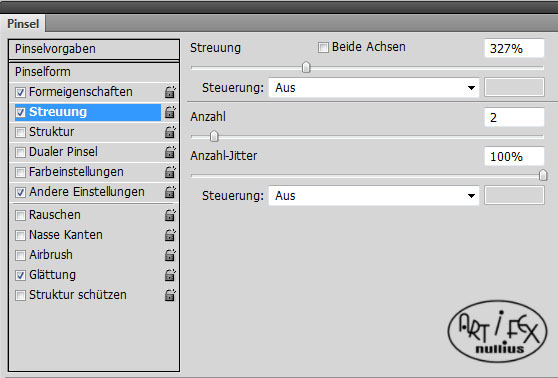 |
|
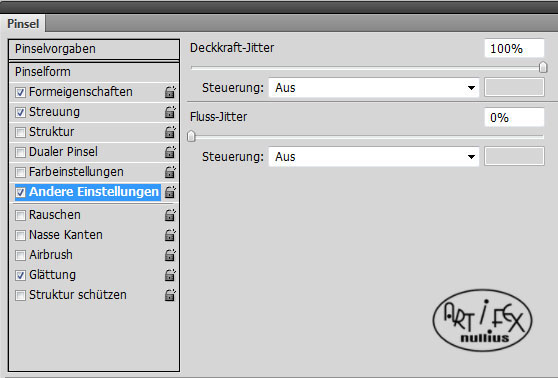 |
|
mit diesen Einstellungen werden, wieder mit weiß, ein paar Punkte getupft. Auf einer weiteren neuen Ebene werden mit
der Größe 50 weitere Punkte aufgetupft.
Die Ebene mit den großen Punkten bekommt die Füllart Weiches, Licht 75% Deckkraft. Die kleinen Punkte erhalten die Füllart
Ineinanderkopieren mit 25% Deckkraft. Diese Einstellungen könnt ihr aber je nach Geschmack und Foto auch abändern. Meine
Karten sehen jetzt so aus
|
|
 |
|
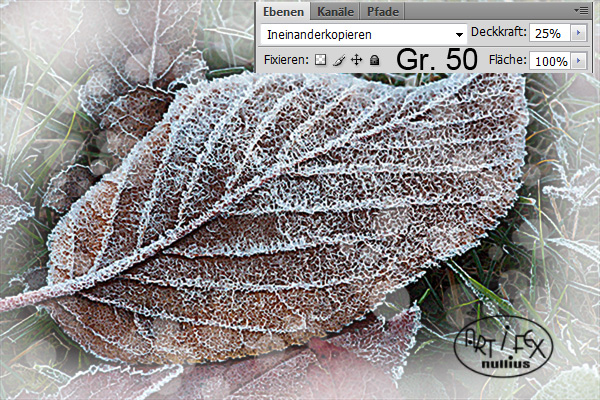 |
|
Auf einer neuen Ebene werden, wieder in weiß, ein paar Eiskristalle aufgemalt. Dazu könnt ihr meinen dynamischen PINSEL
oder auch jeden anderen Kristallpinsel benutzen. Am besten tupft ihr nur mit dem Pinsel und könnt dann, wenn es euch
nicht gefällt mit Strg+Alt+Z oder im Protokoll, wieder einen Schritt zurückgehen.
Wenn euch die Kristalle gefallen, dann klickt in das kleine Bildchen des Ebenenmanagers und ladet die Auswahl. Aktiviert
die Fotoebene und dupliziert mit Strg+J eine Auswahl des Fotos. Sie bekommt folgende Ebeneneigenschaften
|
|
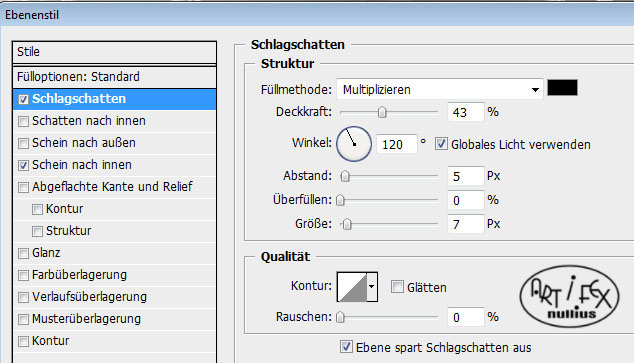 |
|
 |
|
 |
|
 |
|
Aktiviert die Nebelebene und benutzt den Eiskristallpinsel nun als Radiergummi. Durch tupfende Bewegungen werden einzelne
Formen herausradiert. |
|
 |
|
 |
|
Mit dem Textwerkzeug habe ich einen kurzen Text in einer breiten Schrift geschrieben. Die Auswahl der Textebene erstellt
und diese wieder vom Foto mit Strg+J herauskopiert. Hier müsst ihr unbedingt die genaue Stelle VORHER festlegen, denn
wenn die kopierte Schrift später verschoben wird, passt sie nicht mehr genau auf den Hintergrund. Ich habe meiner Schrift
noch einen kleinen Schatten und einen Schein nach innen gegeben. Die Größe und Farbe müsst ihr dann dem jeweiligen Foto
anpassen, damit sie auch gut lesbar ist.
Jetzt wünsche ich euch viel Spaß beim Nachbasteln! |
|
 |
|
 |
|
Tutorial 2012 © Vera Peiter alias Artifex nullius
Anfragen bezüglich der Nutzung bitte an
Artifex_nullius@web.de |
|
|